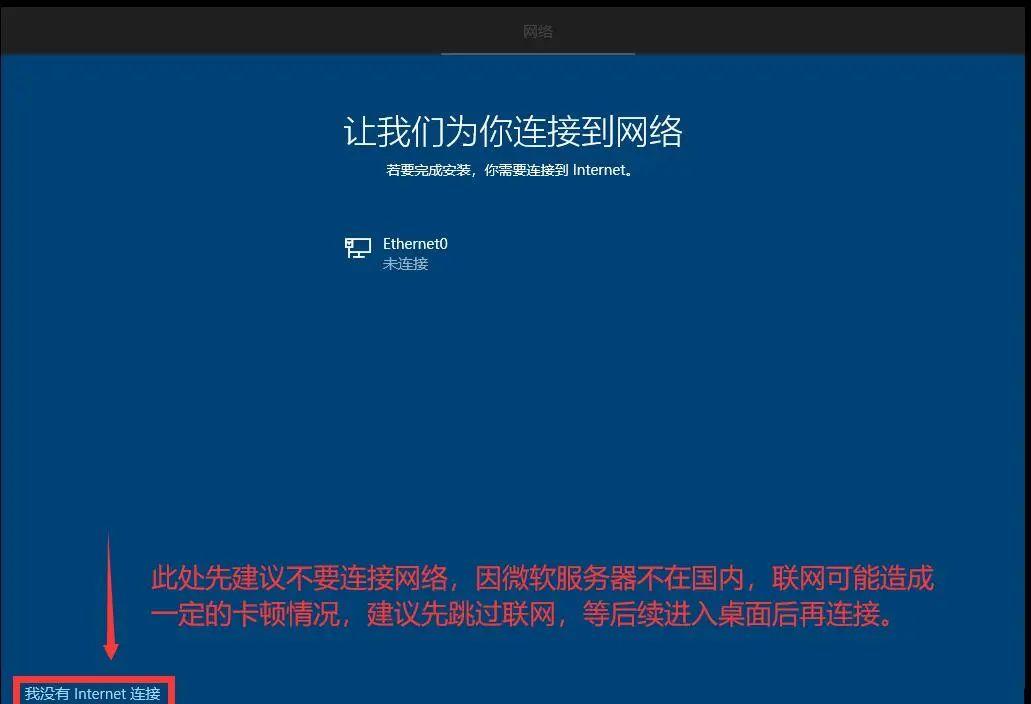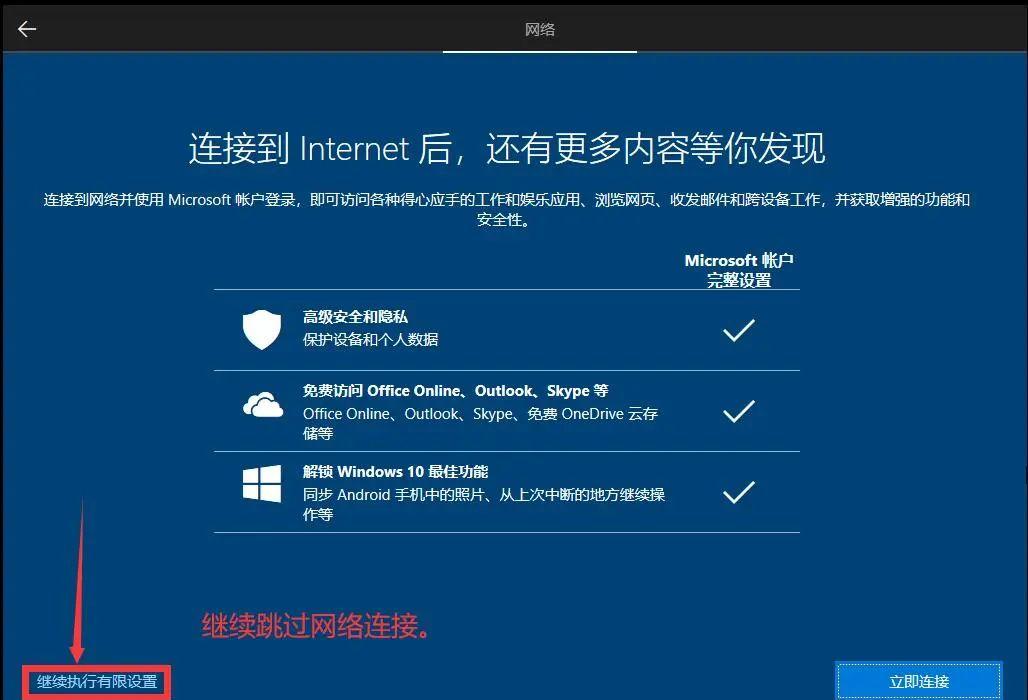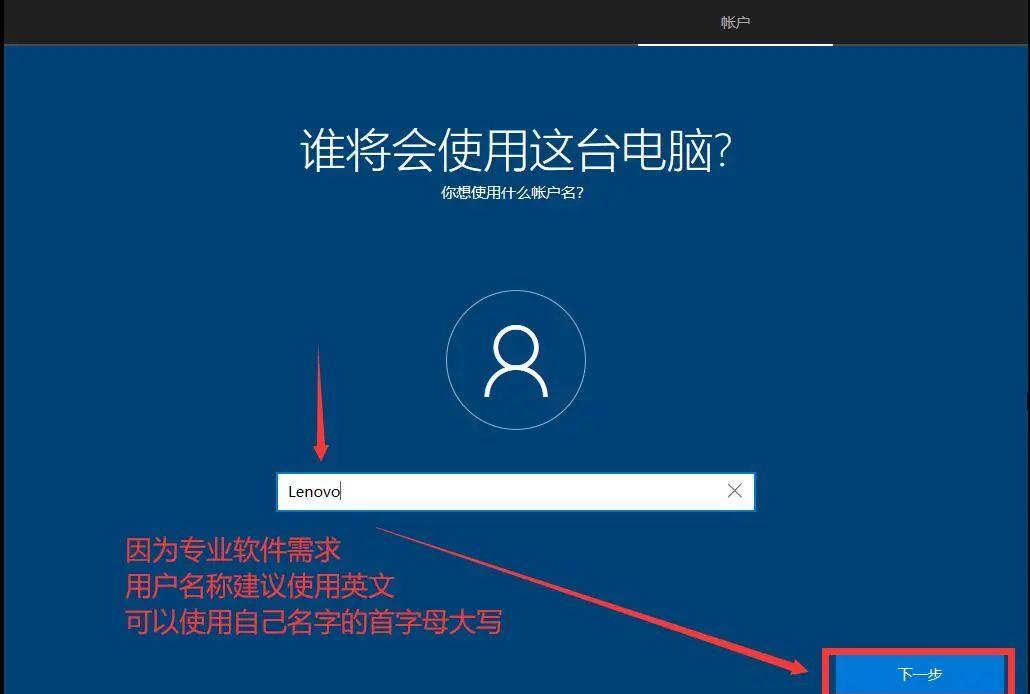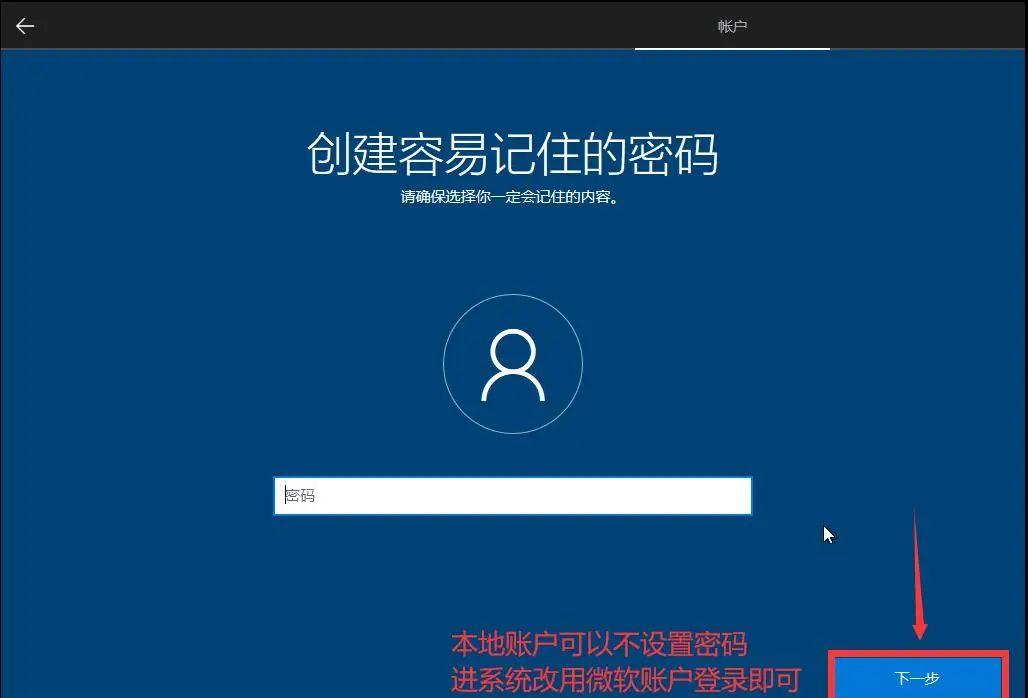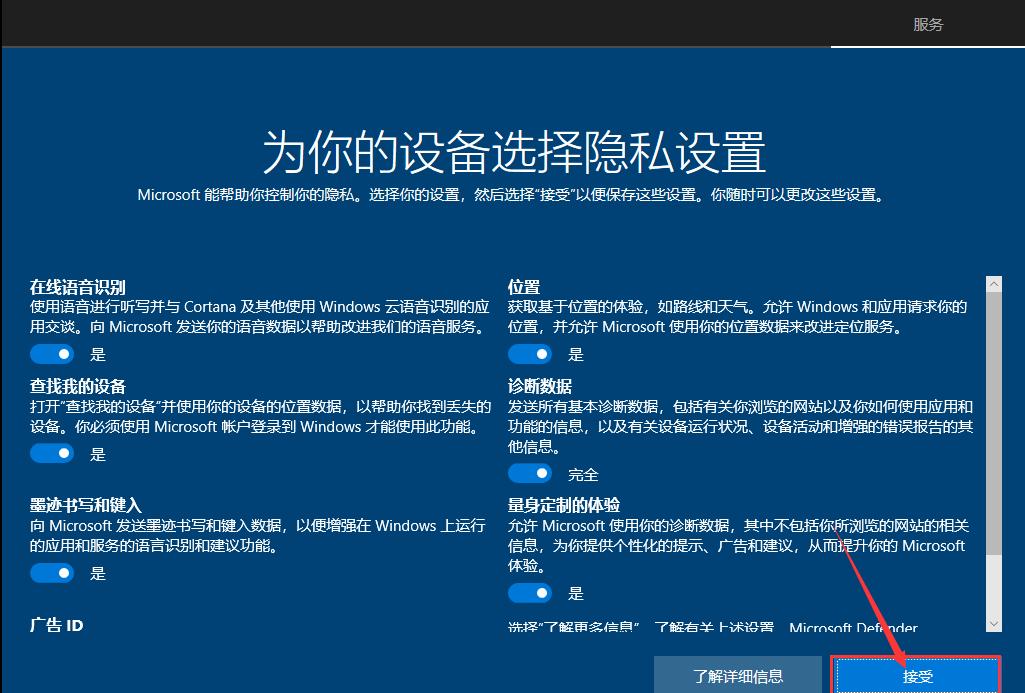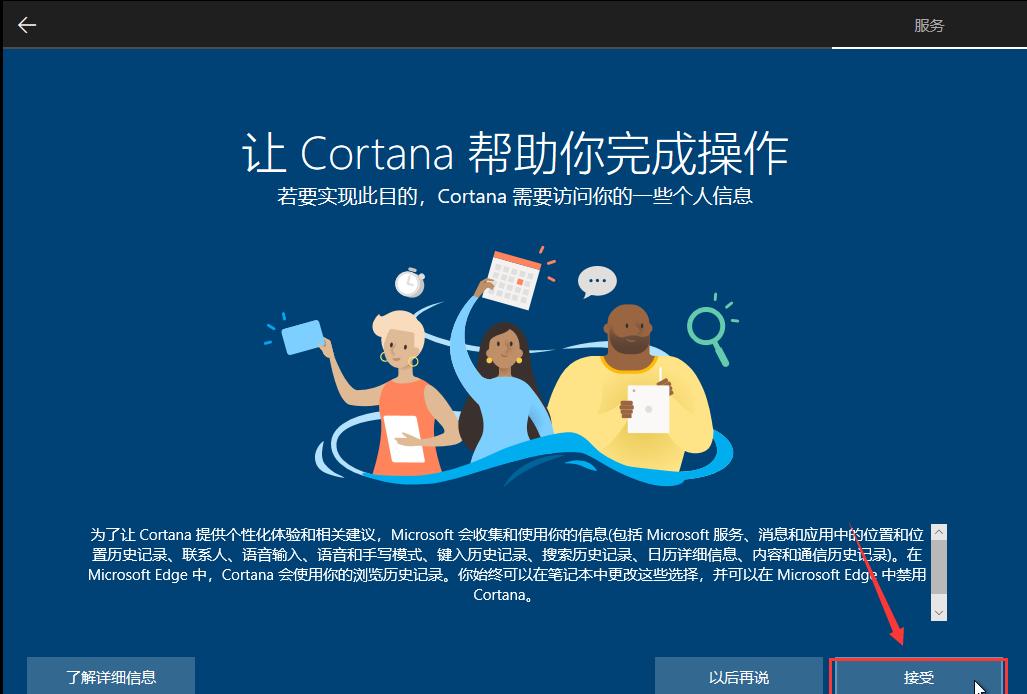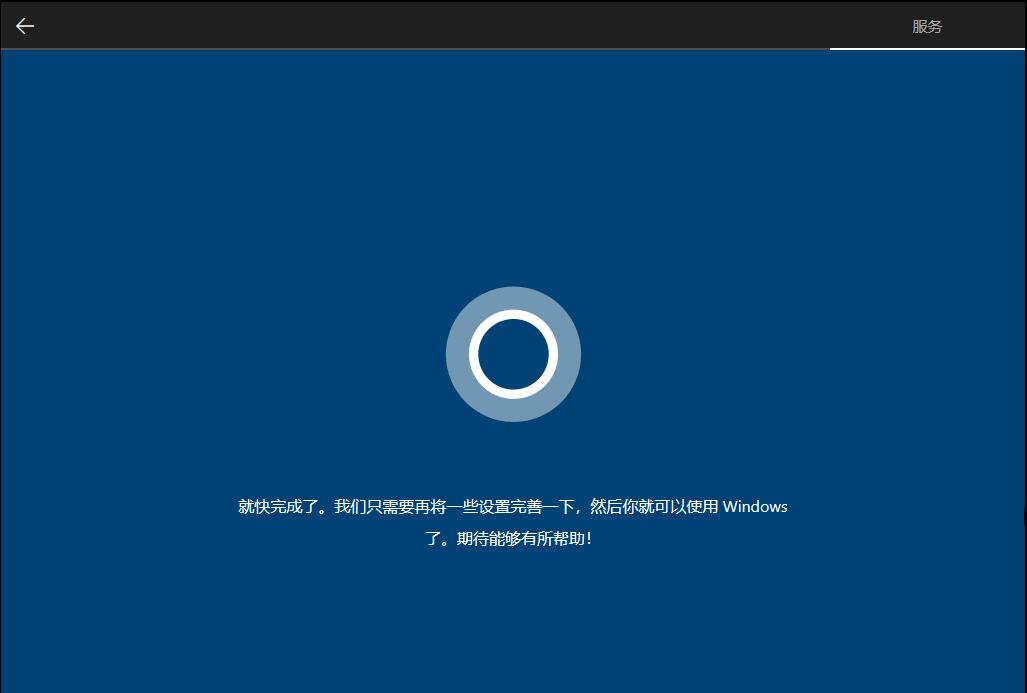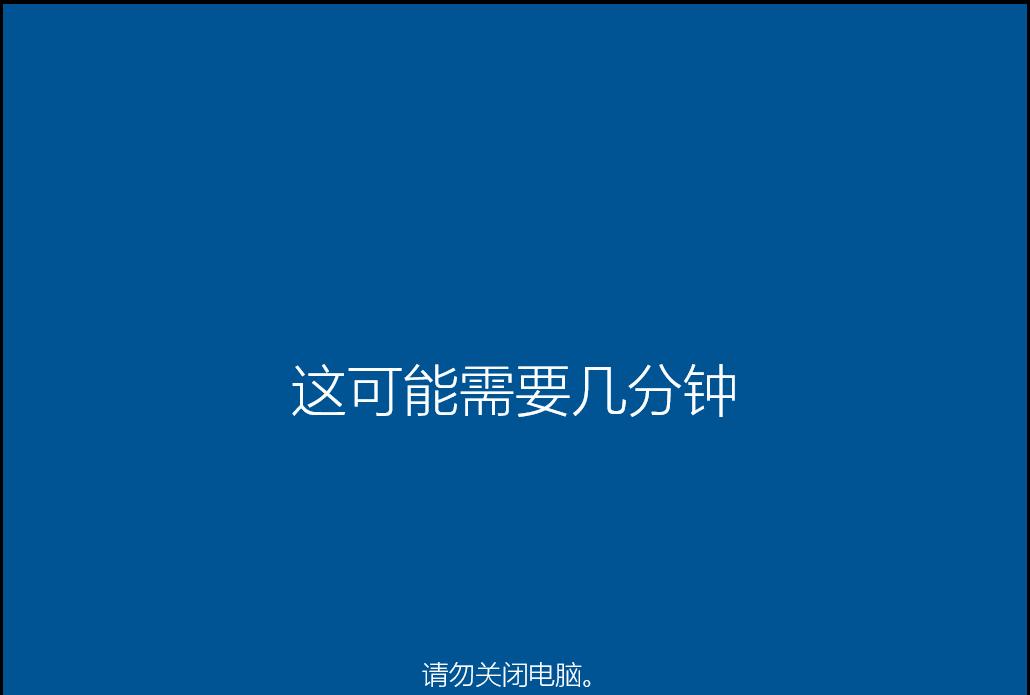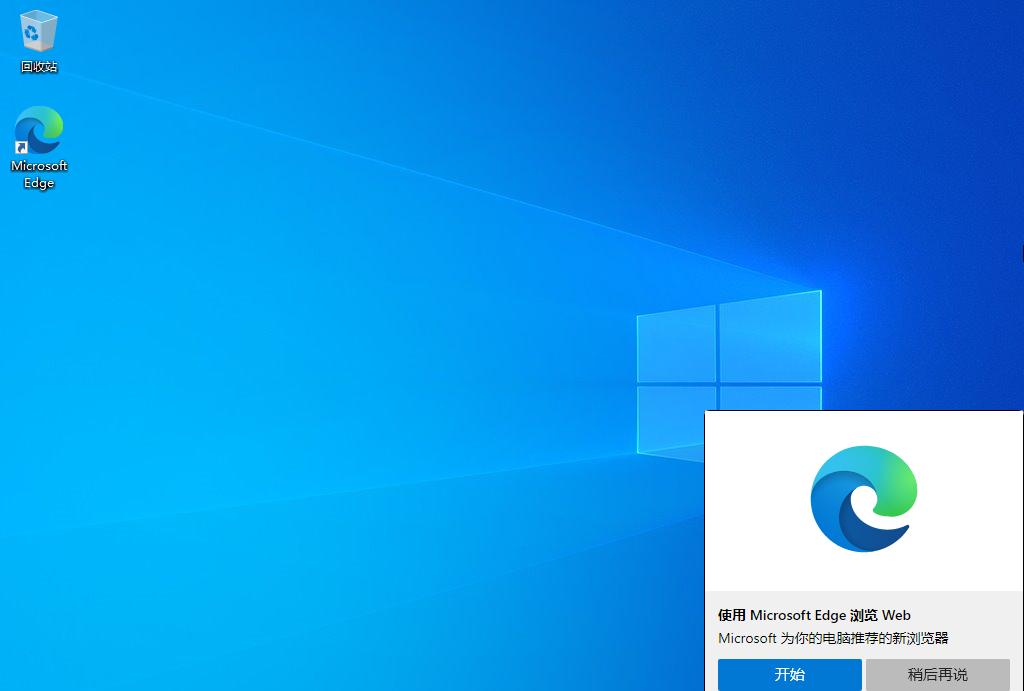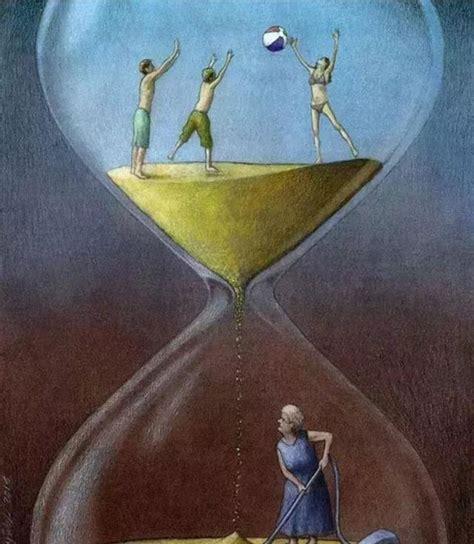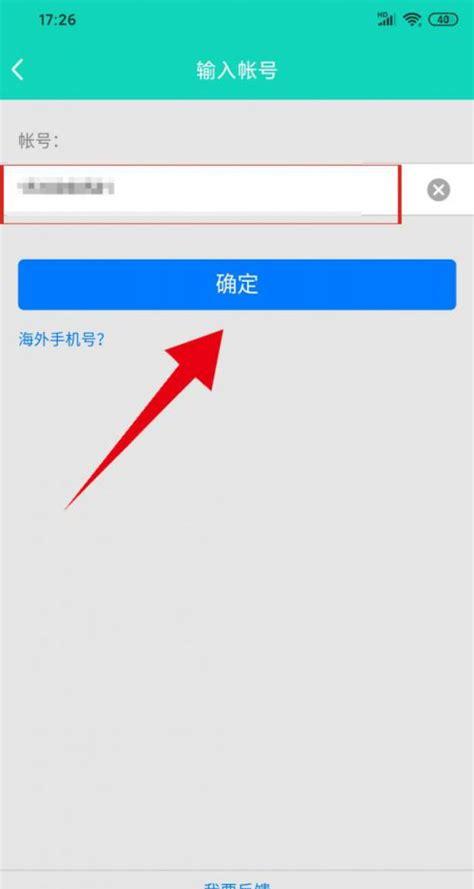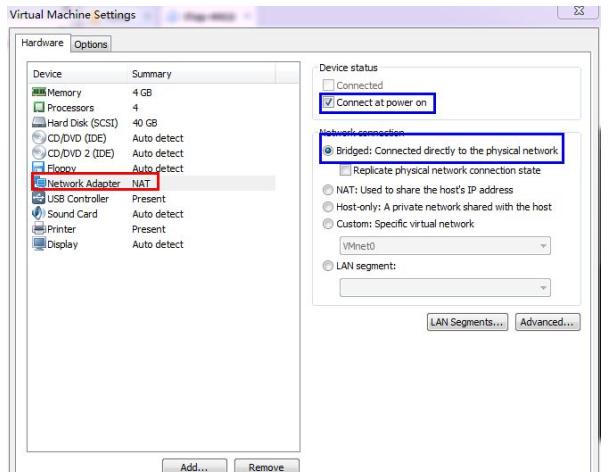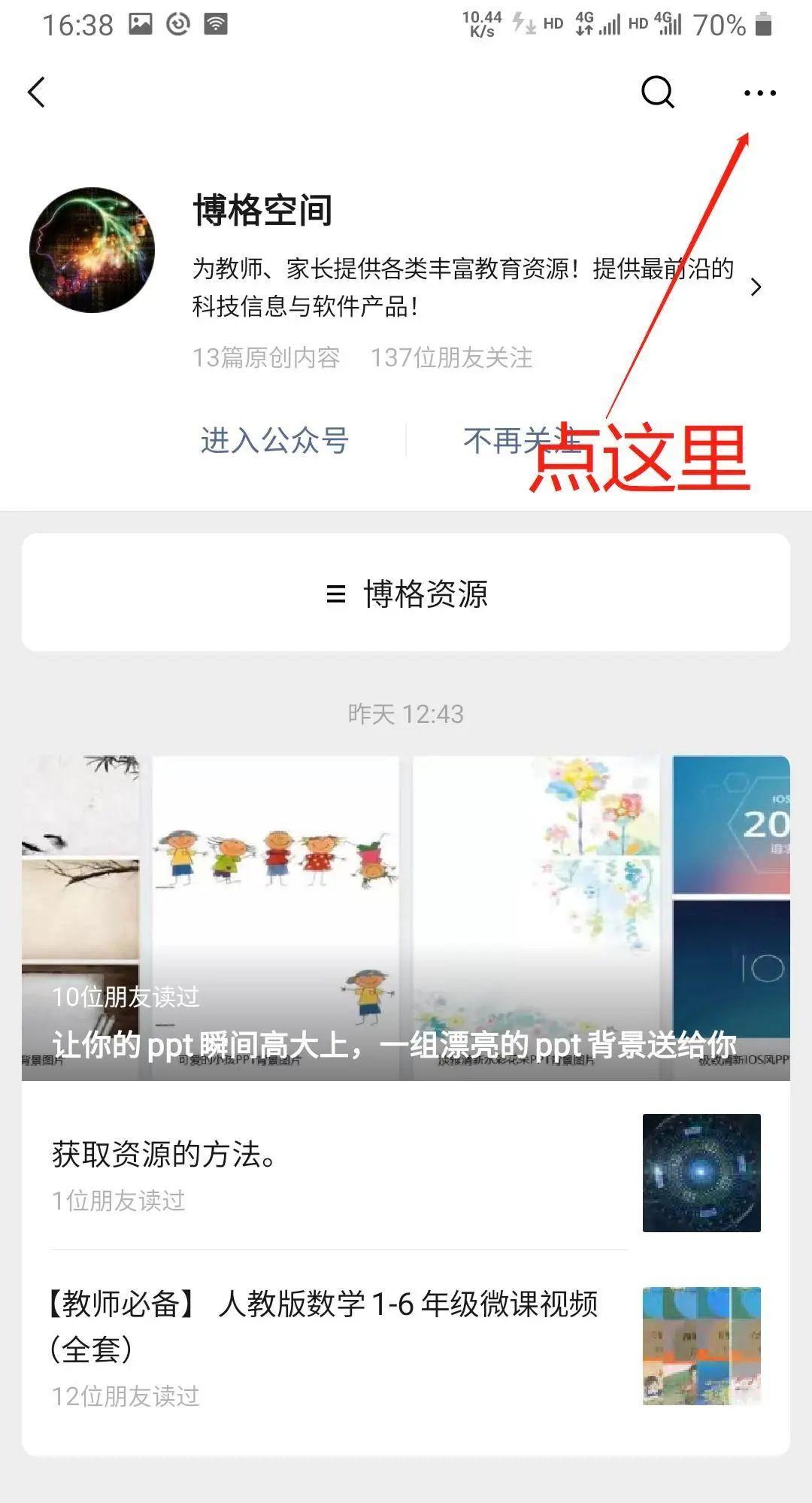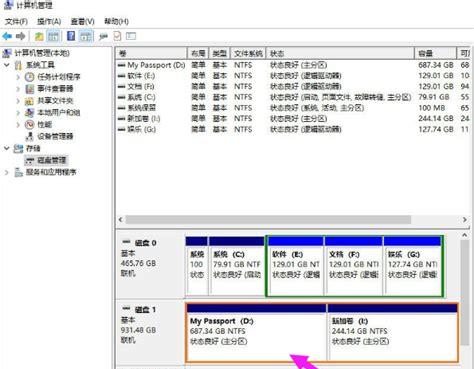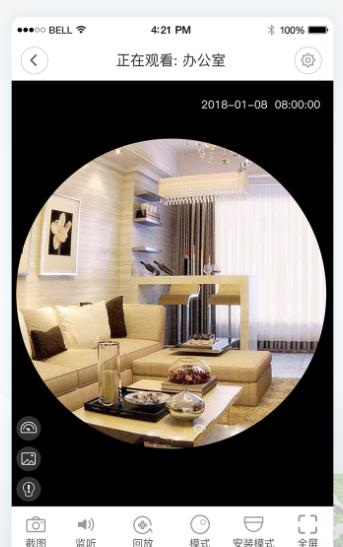说到装系统,觉得简单的同学认为简直易如反掌,觉得不会的同学又觉得简直难如登天。装系统真的很难吗?
其实只要掌握了正确的方法,装系统一点都不难!
准备工具
需要提前准备好一个容量大于8GB的U盘,此U盘在制作过程中将会被格式化,所以请提前备份好U盘中的重要数据。??
重要提示
重新安装系统前,请务必提前备份好您电脑里的重要数据,安装系统将会对您的硬盘系统盘乃至全盘进行格式化的操作。
安装前必读!!!!!!1、准备8G或8G以上U盘(32G以内)。2、安装系统前备份好个人需要数据(制作U盘会格式化U盘,U盘内的重要文件也要事先备份好)。3、需要保留office的,务必记住自己激活office的账户和密码以免重装后账户和密码忘记。(ps:支持wps的可忽略,我一般是不记。)4、因为安装的win10是纯净版本的,一般会自驱网卡,这样安装系统之后再去联网,点开系统的自动更新会自动更新上系统需要的所有驱动。5、如果无法自驱网卡,请去官网下载对应网卡拷贝过来安装。
6、建议优先安装和出厂系统相同的版本,如预装win10家庭中文版的请安装家庭版,一般会自动联网激活,如果安装其他版本后续可能需要手动激活。
??操作步骤
NO.1制作系统安装U盘
一、打开微软下载WIN10网址:
https://www.microsoft.com/zh-cn/software-download/windows10
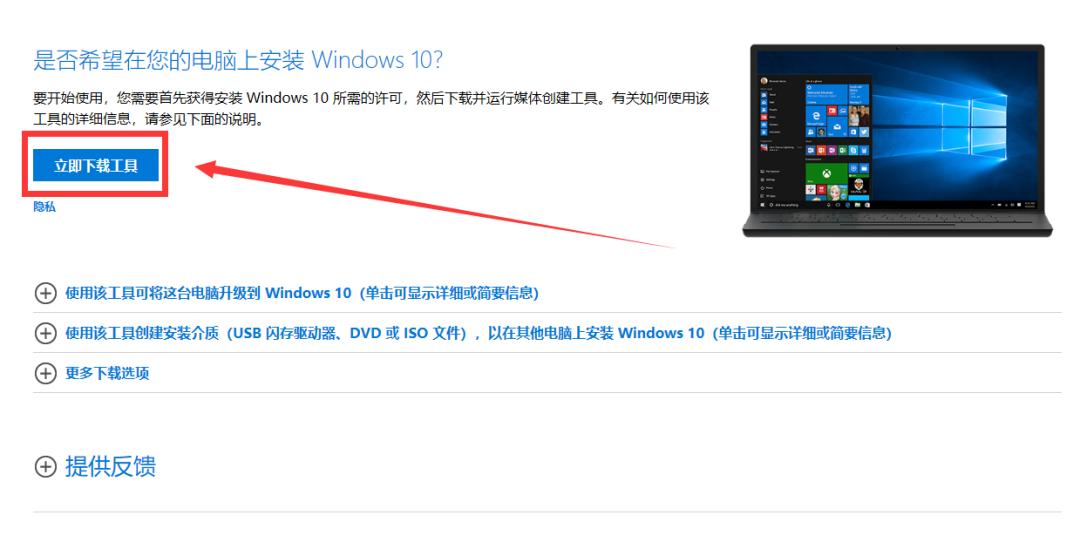
二、选择立即下载工具,下载完成后找到下载的软件,双击运行。
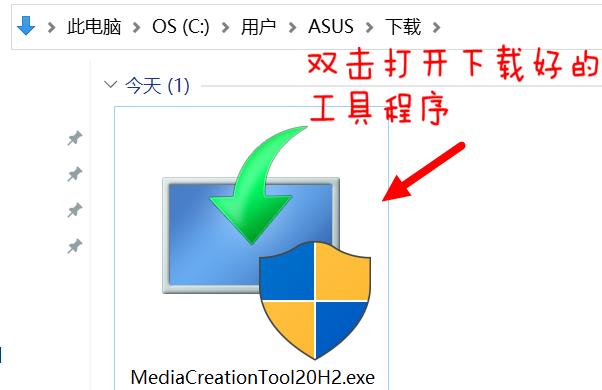
选择【接受】软件许可条款;
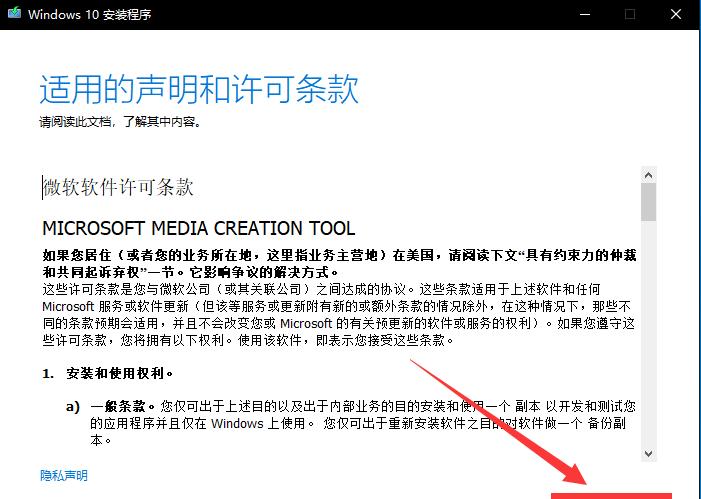
三、选择【为另一台电脑创建安装介质】,然后选择【下一步】;
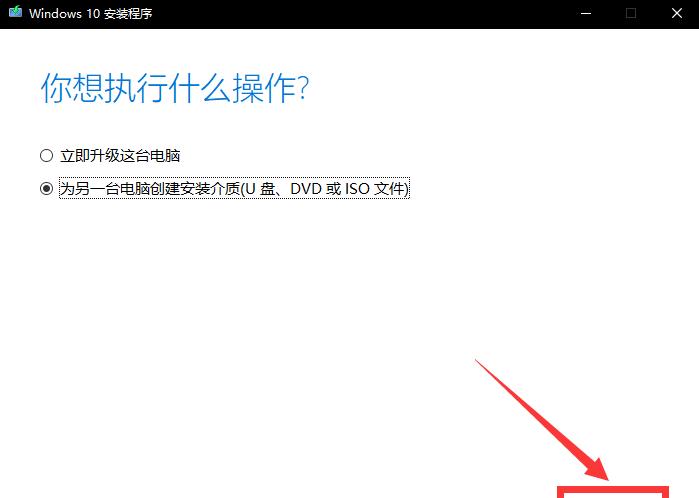
四、选择 Windows 10 的语言、版本和体系结构(64 位或 32 位)。
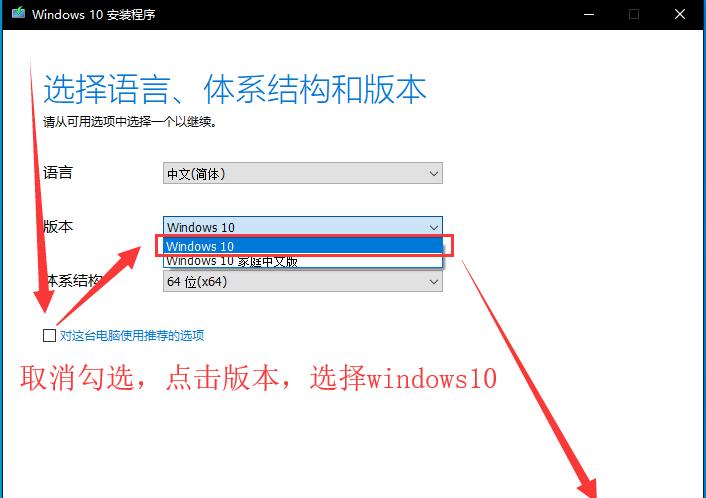
五、选择您要使用哪种介质:
*在这一步,请记得把准备好的U盘提前插入电脑哦
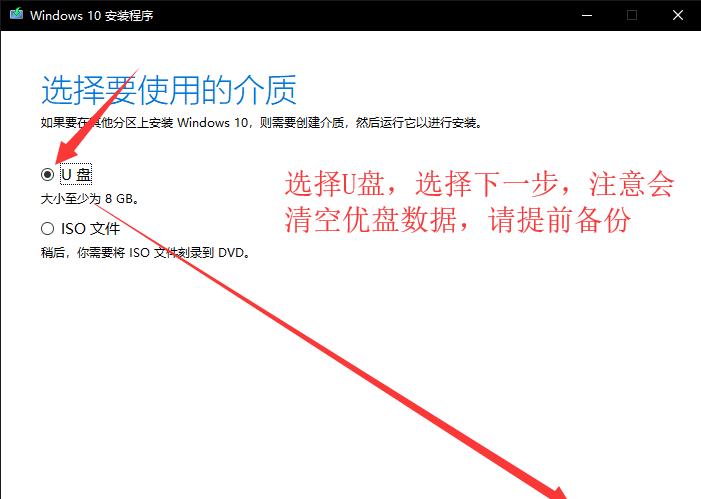
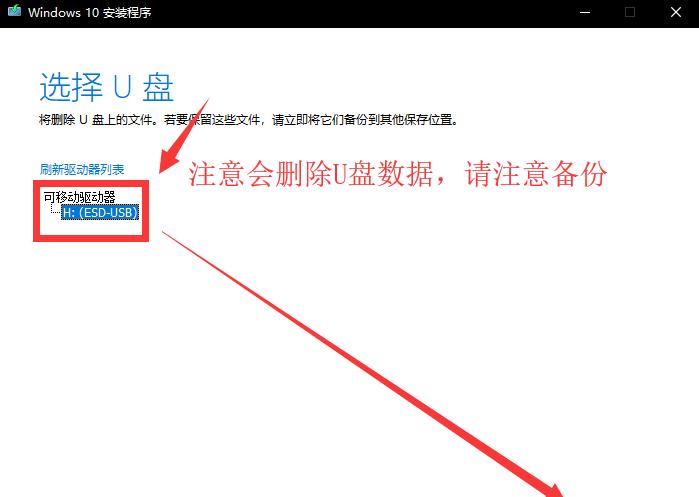
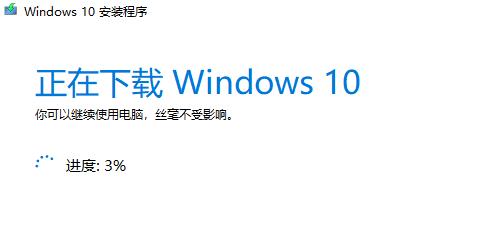
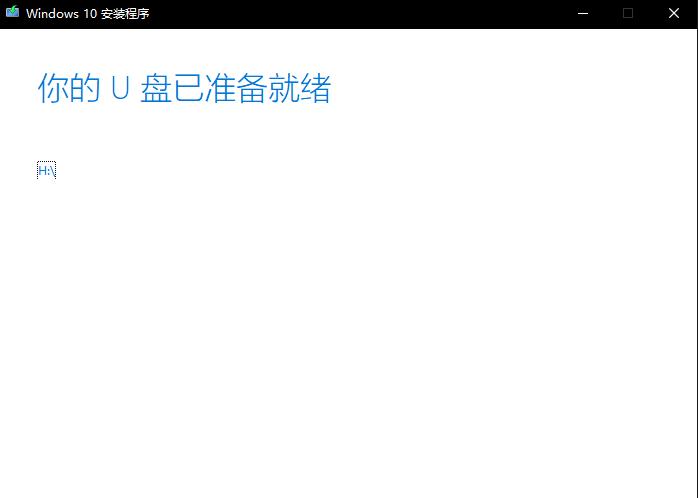
NO.2使用系统安装U盘
U盘做好后工作基本就完成了一半了,接下来就是把系统刷进电脑硬盘。
六、系统安装
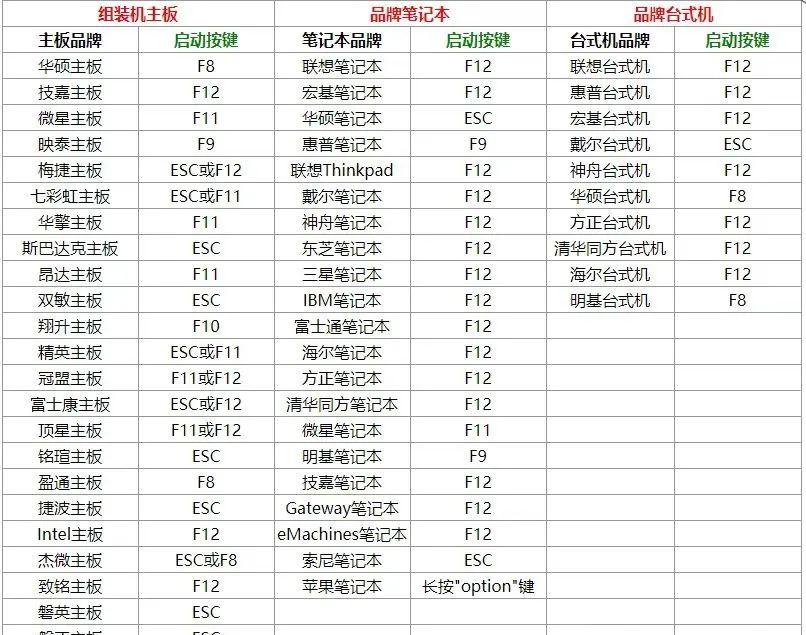
2、出现菜单选项后,选择“Boot Menu”启动菜单回车,调出开机启动面板,选择带有USB的一项回车启动,开始安装系统。
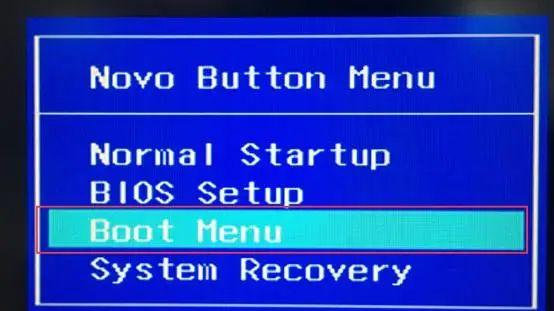
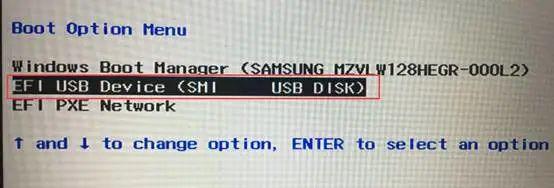
3、安装系统过程(输入密钥步骤跳过即可,系统版本选择WIN10家庭版安装,若是机器预装WIN10家庭中文版一般联网自动激活,安装非预装的系统版本需手动激活):
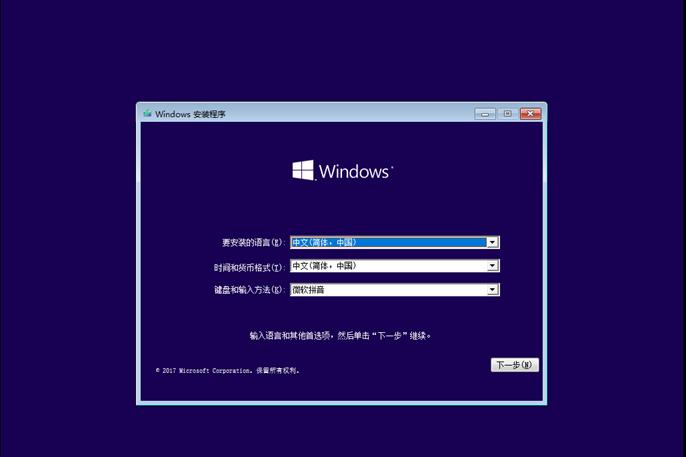

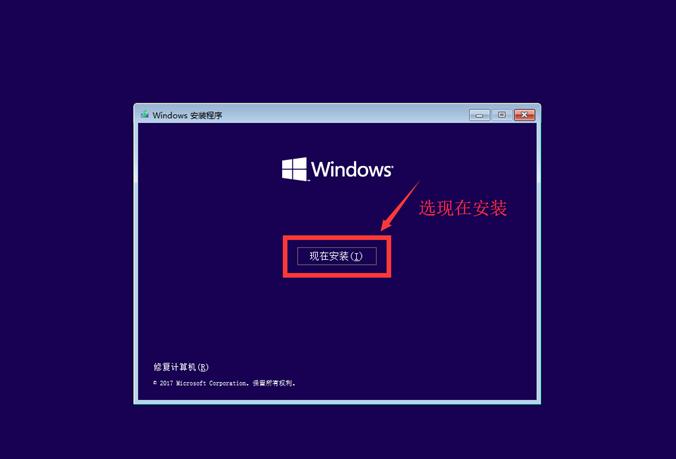
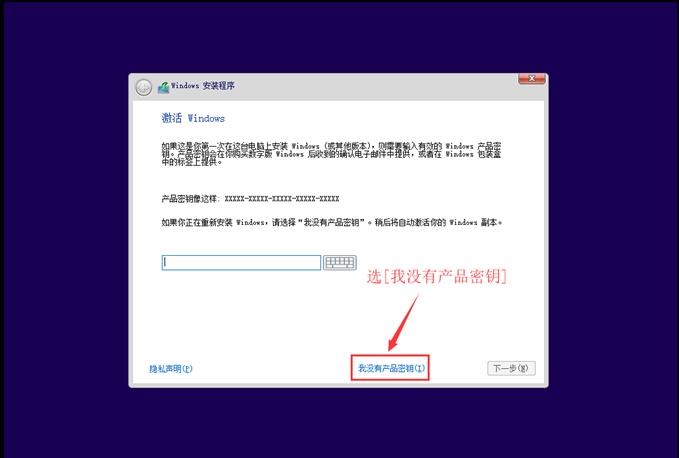
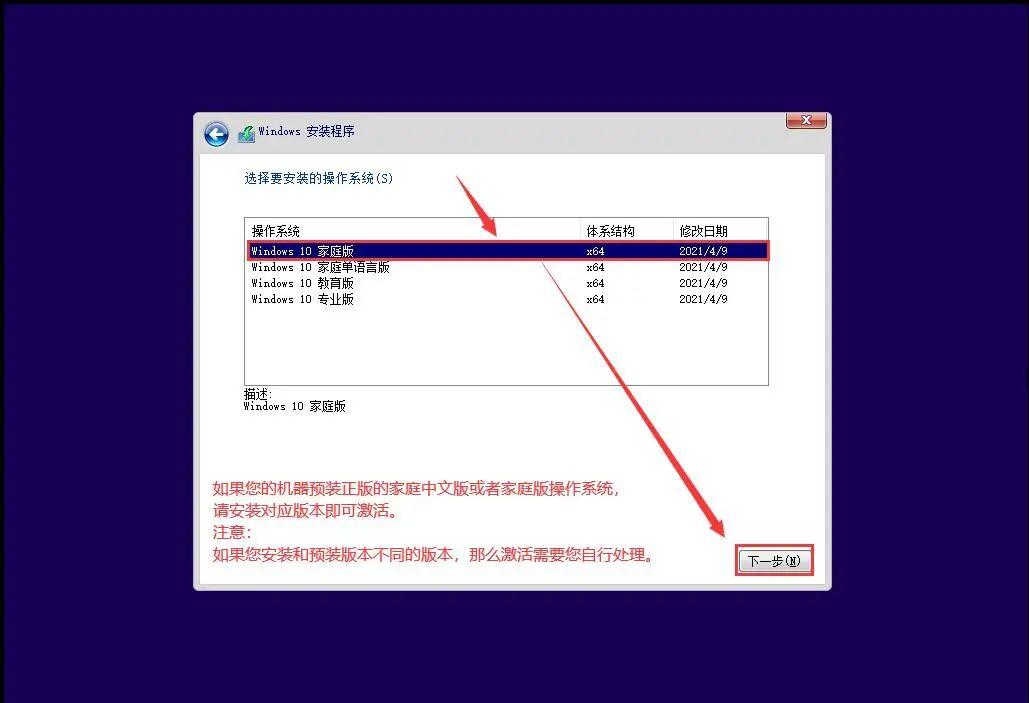
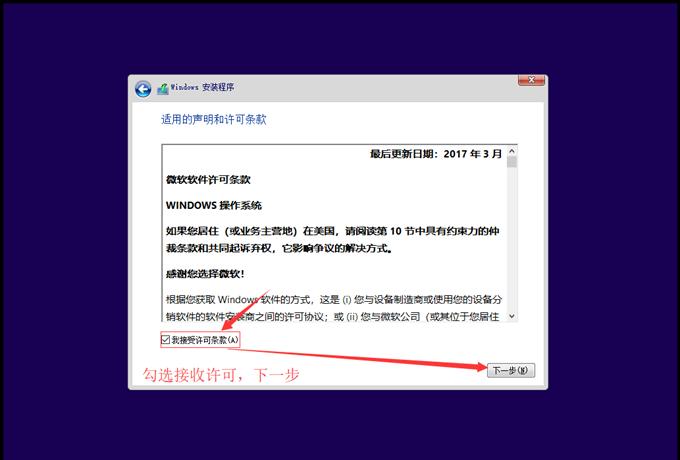
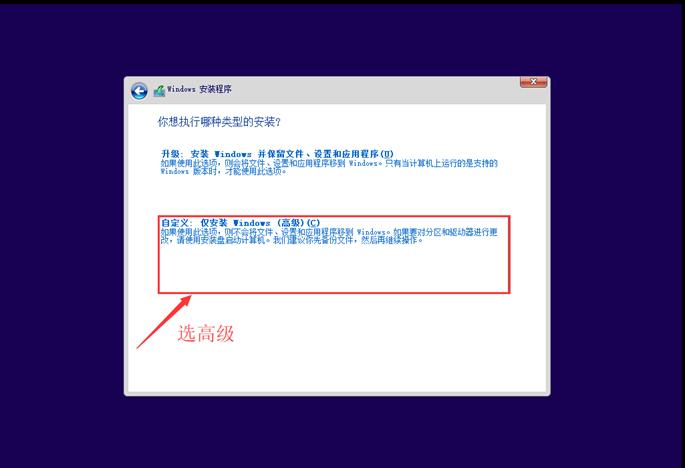
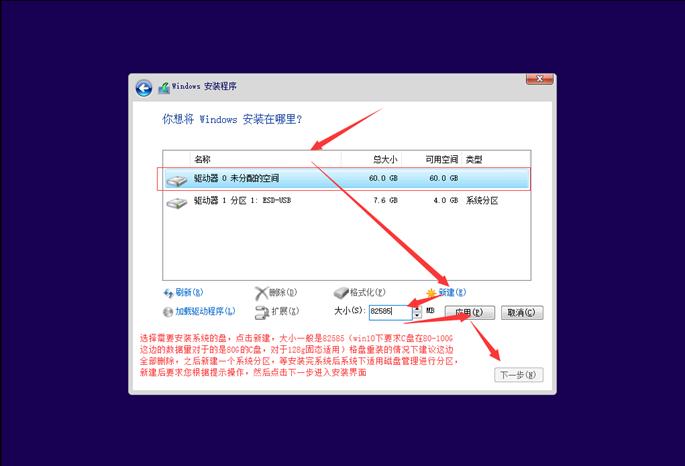
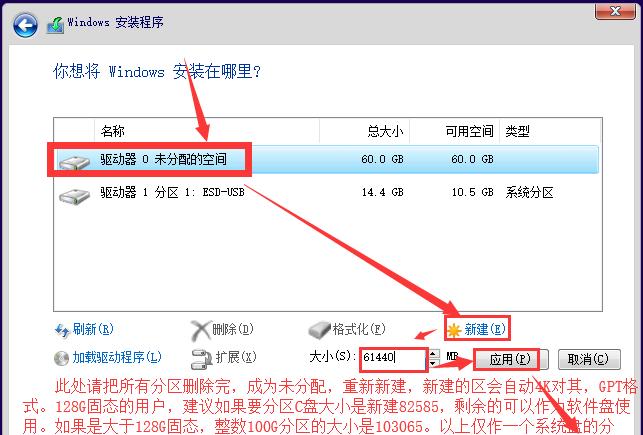
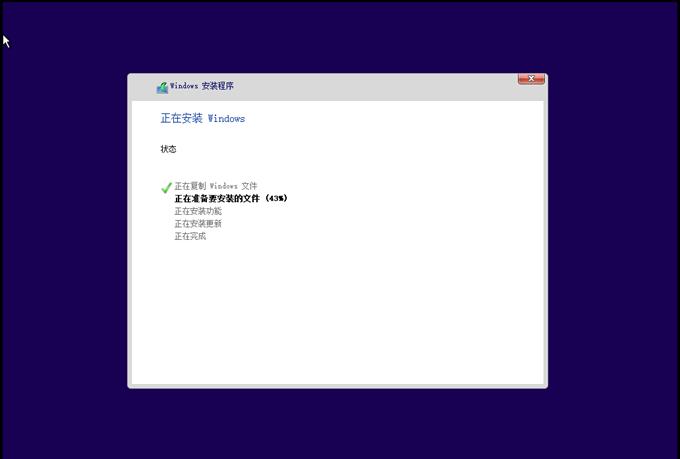
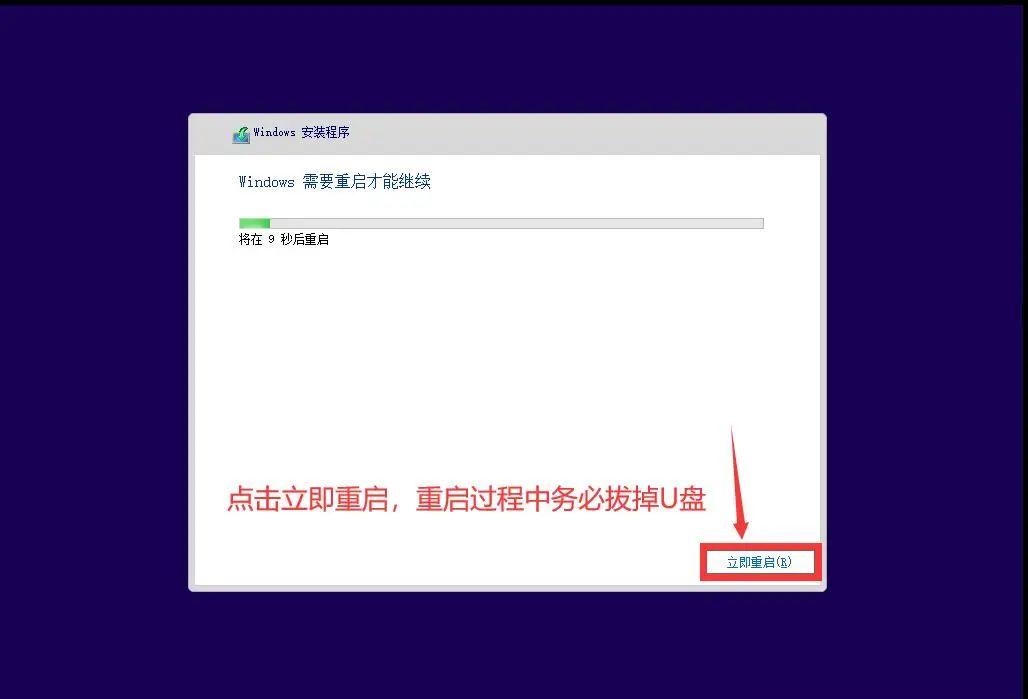
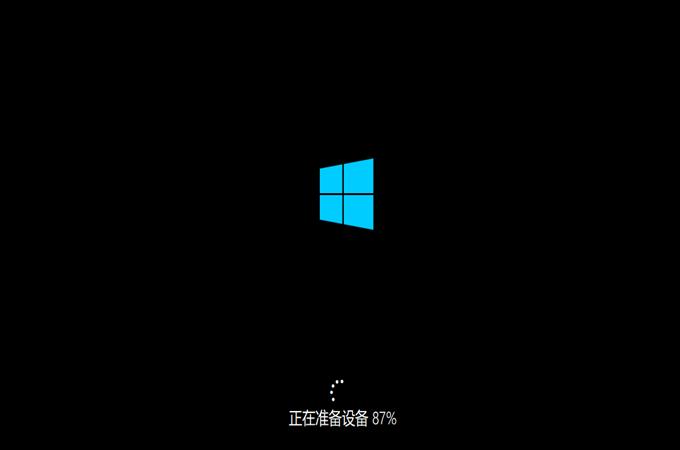
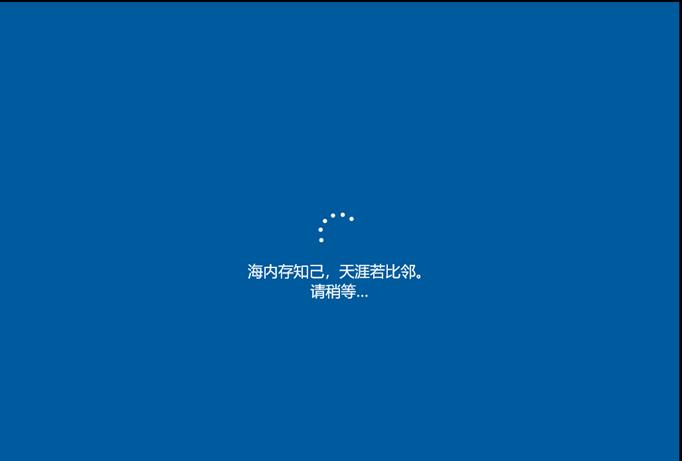
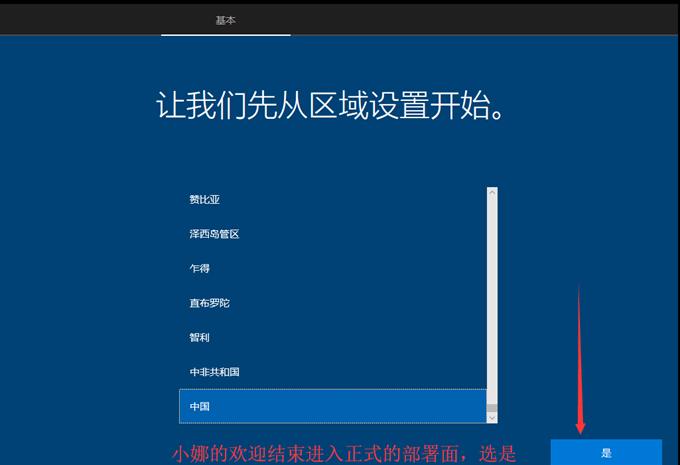
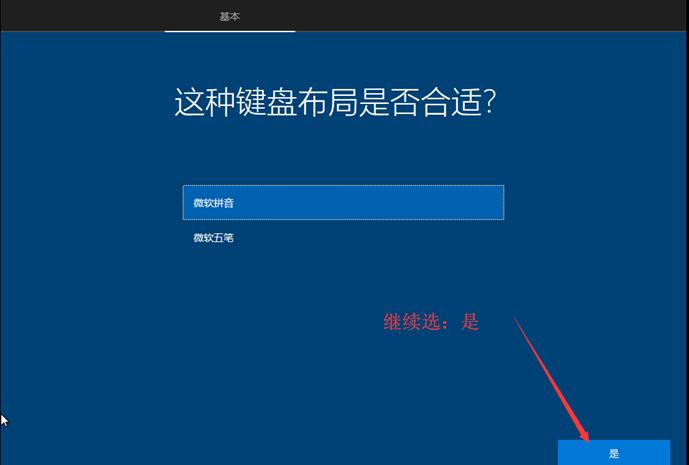
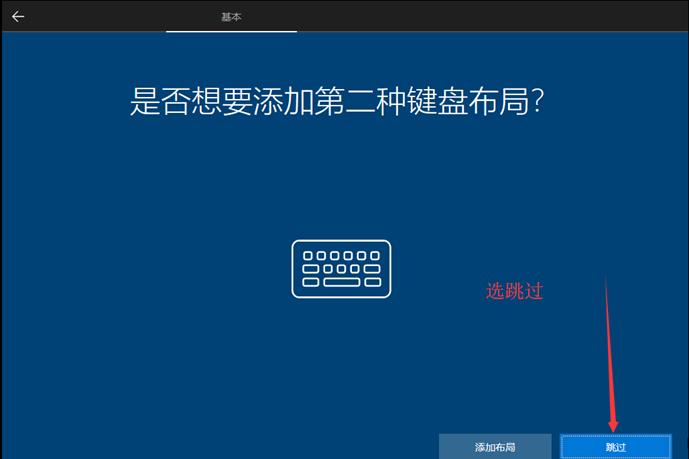
选【我没有Internet连接】,毕竟连接外网的墙太高,不好翻。